
Metodo 1: Mee6
Kiel parto de ĉi tiu artikolo, ni analizos la tri plej popularajn robotojn por administri kaj aldoni malsaman enhavon al la servilo en malakordo. Ĉiu el ili ofertas sian nivelan sistemon, havas individuajn agordojn kaj funkciojn, do ĉiuj agoj estos dividitaj en paŝojn por facileco de kompreno. Ni rekomendas konatiĝi kun ĉiuj ebloj kaj komenci per mee6.Paŝo 1: Aldonante Mee6 al la servilo
Mee6 estas unu el la plej popularaj robotoj en la malkonkordo, uzata tute por malsamaj celoj. La ĉefa tasko estas administri, administrado de partoprenantoj, aŭtomata asigno de roloj kaj sendado de sciigoj. Mee6 konsistas el kromprogramoj, unu el kiuj estas nur respondeca pri la nivelo sistemo, do nun koncentriĝi pri ĝi. Tamen, por komenco, vi devos aldoni Mee6 al via servilo, kiu estas plenumita tiel:
Aldonu mee6 al la servilo de la oficiala retejo
- Uzu la supran ligilon por iri al la oficiala retejo Mee6, kie alklaku "Aldoni al Malkonkordo".
- Kiam nova rajtiga fenestro aperas, vidu la permesojn por la bot kaj konfirmas ĝian konekton.
- Revenu al la retumilo kaj de la listo de serviloj en la botpaĝo, elektu la kie vi volas agordi la nivelan sistemon.
- En nova fenestro, certigu, ke la servilo estas ĝuste elektita en la falmenuo, tiam alklaku "Daŭrigu."
- Sen forigi la markobutonojn de la batanto provizita, tuj konfirmas rajtigon. Ĉiuj ĉi tiuj permesoj estas necesaj por ĝia ĝusta laboro, kaj ilia foresto povas kaŭzi erarojn.
- Konfirmu la agadon de CAPTCHA.
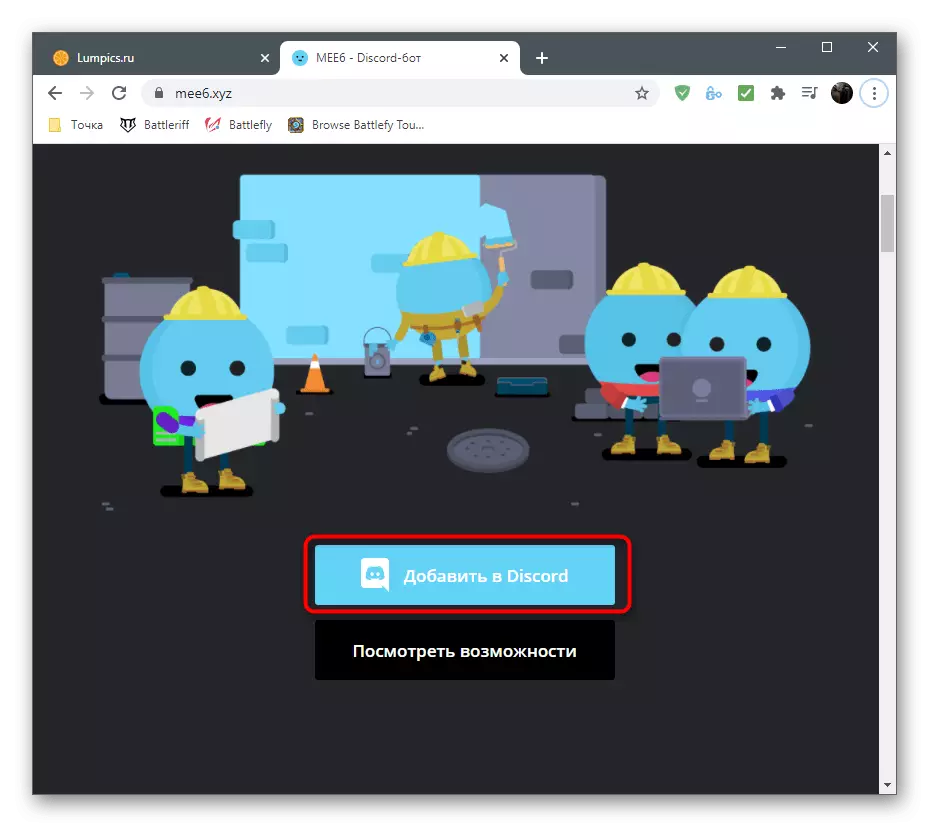
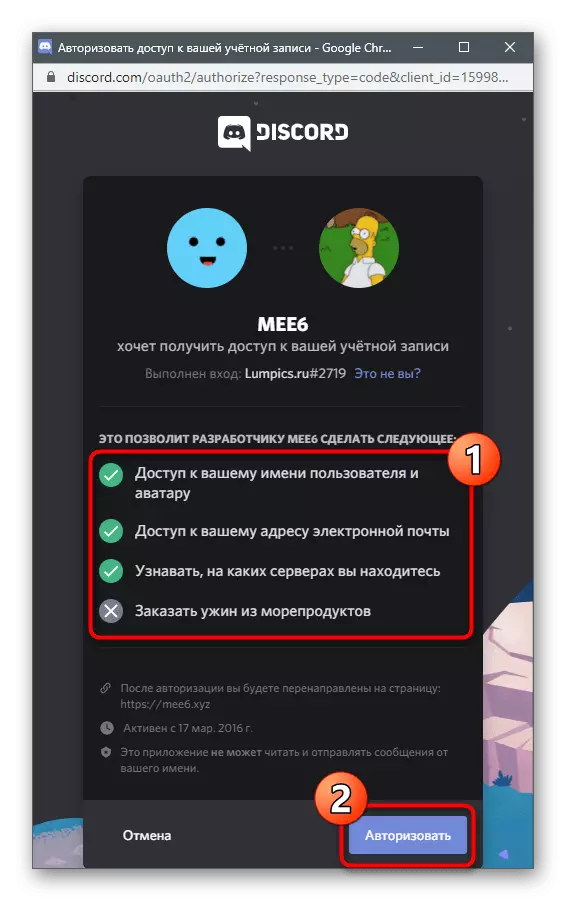
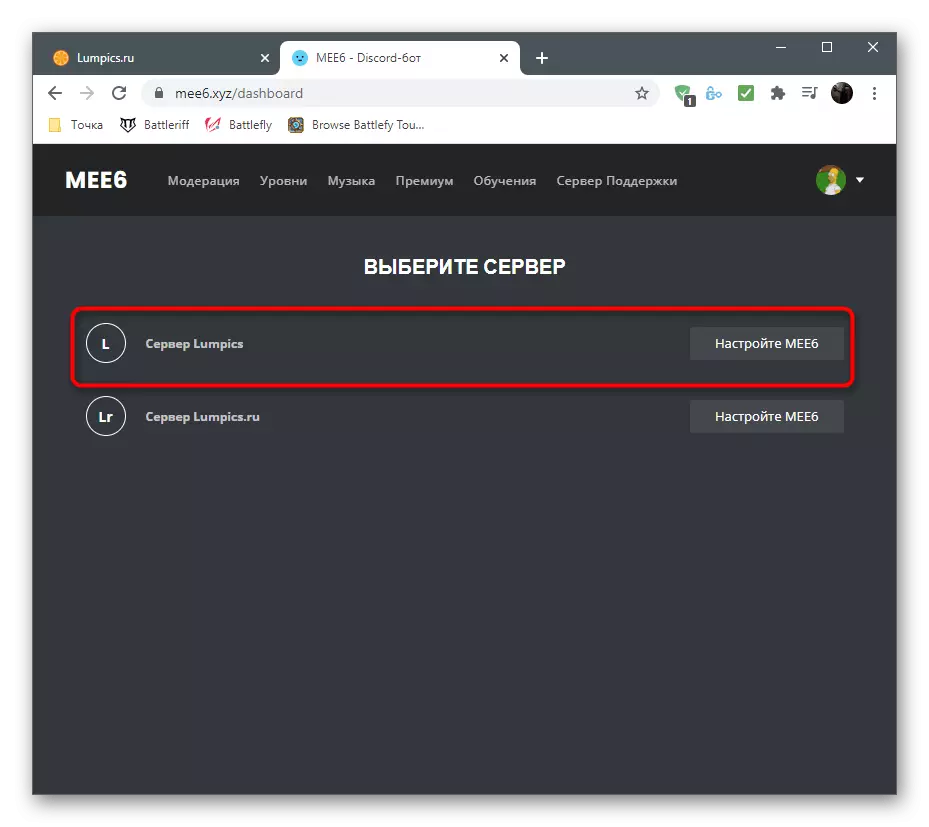

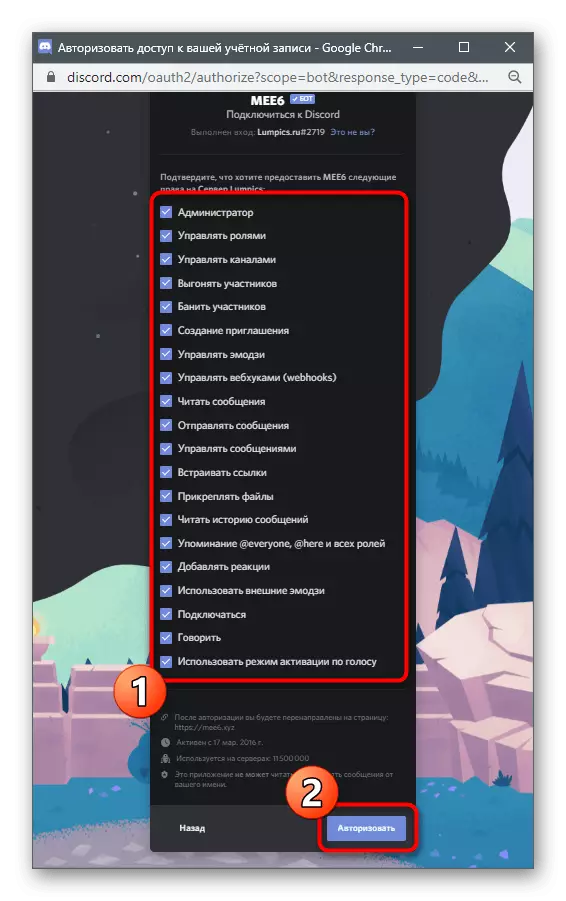
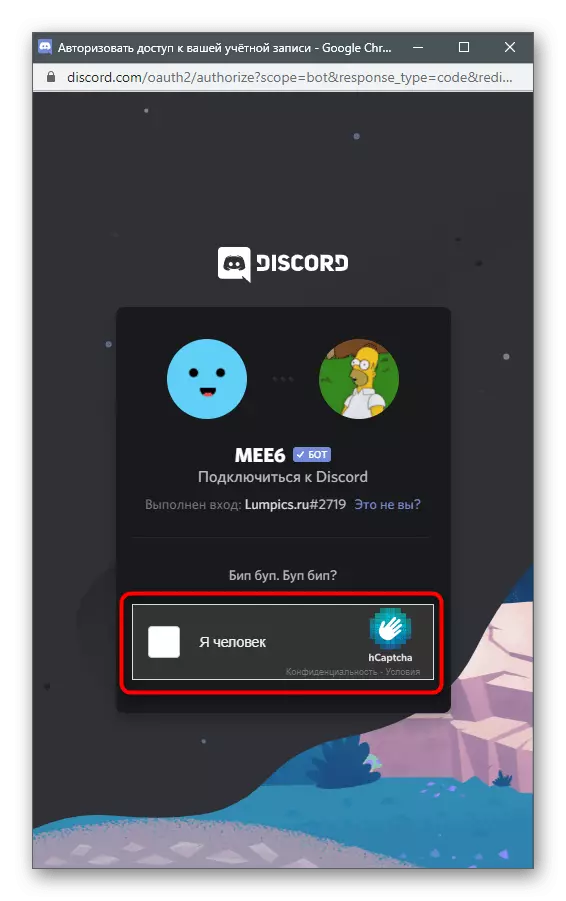
Ĉi tiu rajtigo estis sukcese farita, sed dum ne rapidas malfermi malkonkordon por kontroli la bot, ĉar antaŭ ĉio vi bezonos agordi la sisteman sistemon kromprogramon en la retejo.
Paŝo 2: Fiksante la nivelan kromprogramon
Mee6-programistoj ne nur efektivigas glason-akran sistemon por pliigi nivelojn, sed ankaŭ ebligas al vi redakti ĝin per aldono de viaj roloj, kondiĉoj kaj aliaj parametroj. Ĉio ĉi estas efektivigita en la profilo de la oficiala retejo dum elekto de la konvena kromaĵo. Konsideru, ke iuj agordoj disponeblas nur en la premio versio de la bot, do indas pensi pri ŝia akiro, se ni parolas pri grava projekto.
- Post rajtigo, la bot ne devos malfermi la mee6-paĝon denove - la transiron al ĝi aŭtomate. Elektu la langeton "Kromaĵoj".
- Inter ĉiuj disponeblaj kromaĵoj, trovu "nivelojn" kaj alklaku ĉi tiun kahelon.
- Pligrandigi la "Notification Notification Notification List" kaj elektu la kanalon al kiu uzantoj devas ricevi sciigojn, ke ilia nivelo kreskis.
- Redaktu la mesaĝon mem ŝparante la sintakson de la ekrano de la uzanto kaj la nunan nivelon. Vi povas uzi cirilan, skribi la tekston en la rusa.
- Sube estas la sekcio "Altnivela Rolo-Agordoj", kun kiu vi povas krei certan nombron da roloj aŭ rangoj sur la servilo asignita post la atingo de certa nivelo. Roloj povas esti resumitaj per multobla aŭ anstataŭigo de la forigo de la antaŭa. Ĉio ĉi dependas de la permane elektita parametro.
- Poste, de la listo de "Rolo-Premioj", elektu la rolon jam ekzistantan sur la servilo, kiu estos asignita por levi nivelojn, kaj agordi ilin depende de kiu rolo al kiu nivelo rilatas.
- Kiam vi eniras la komandon! Rango Ajna Uzanto Povas Akiri vian karton por montri la nunan pozicion en la listo de gvidantoj, nivelo kaj nombro de aktuala sperto. La karto estas redaktita de la administranto: Ŝanĝu ĝian koloron, tiparojn, aŭ agordu la bildon al la fono.
- Ĉi tio estas farita en aparta fenestro kun klara menuo, kie la listo de disponeblaj koloroj kaj kutimaj fonoj.
- "Multiplikilo OO" estas unika agordebla parametro, kiu influas la multiplikon de spertaj punktoj en sia ricevo. Movu la slider iomete maldekstre se vi volas fari la procezon pliigi pli kompleksan, kaj rajton akceli ĝin.
- Se amaskomunikiloj de certaj roloj aŭ kanalaj partoprenantoj ne devus ricevi sperton pri komunikado, nepre marku ilin en la respondaj blokoj. Do la algoritmo ne legas agadon kaj aldonos sperton.
- Legu la liston de disponeblaj komandoj, kiuj rezultas, se vi ne volas uzi la partoprenantojn de servilo.
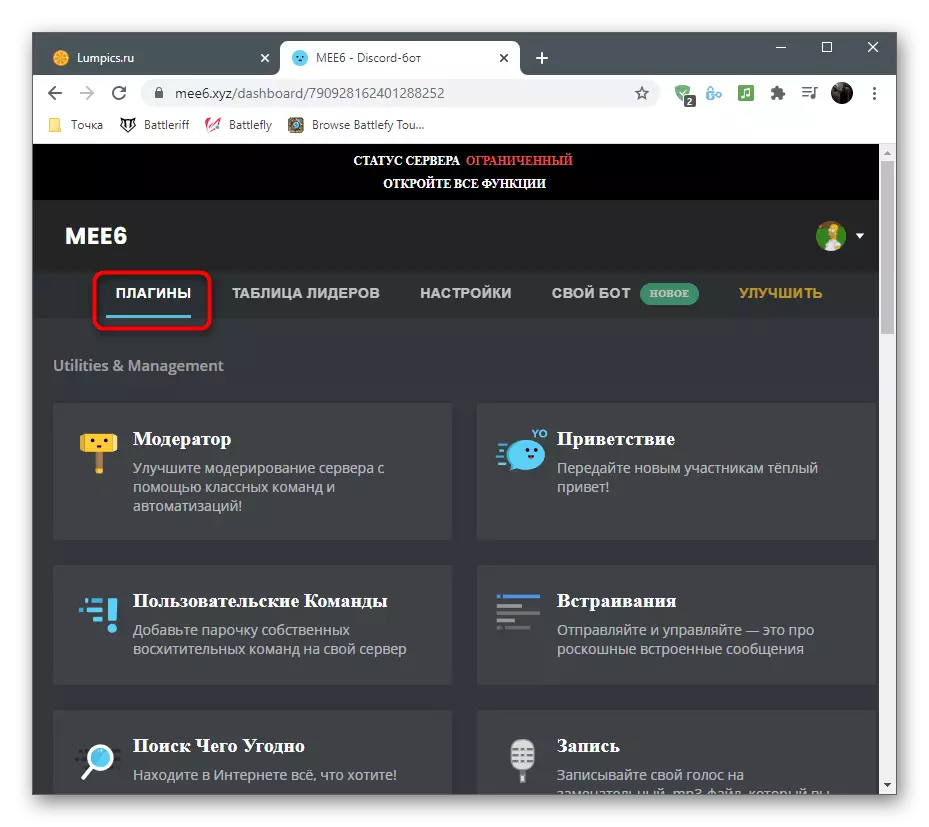
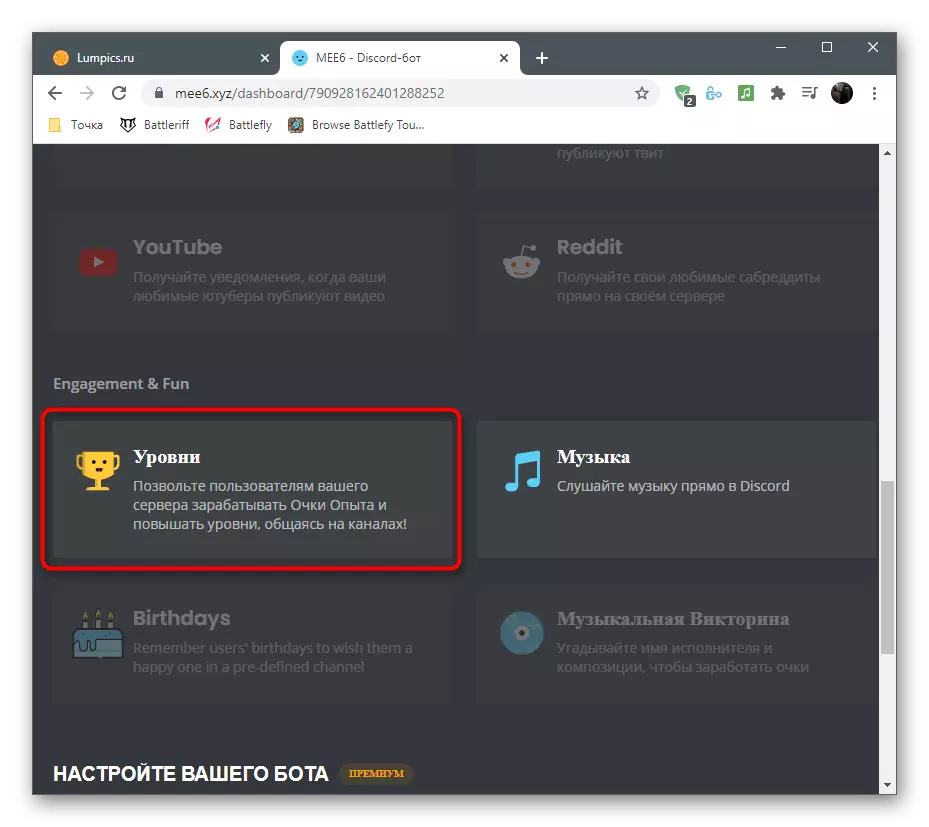


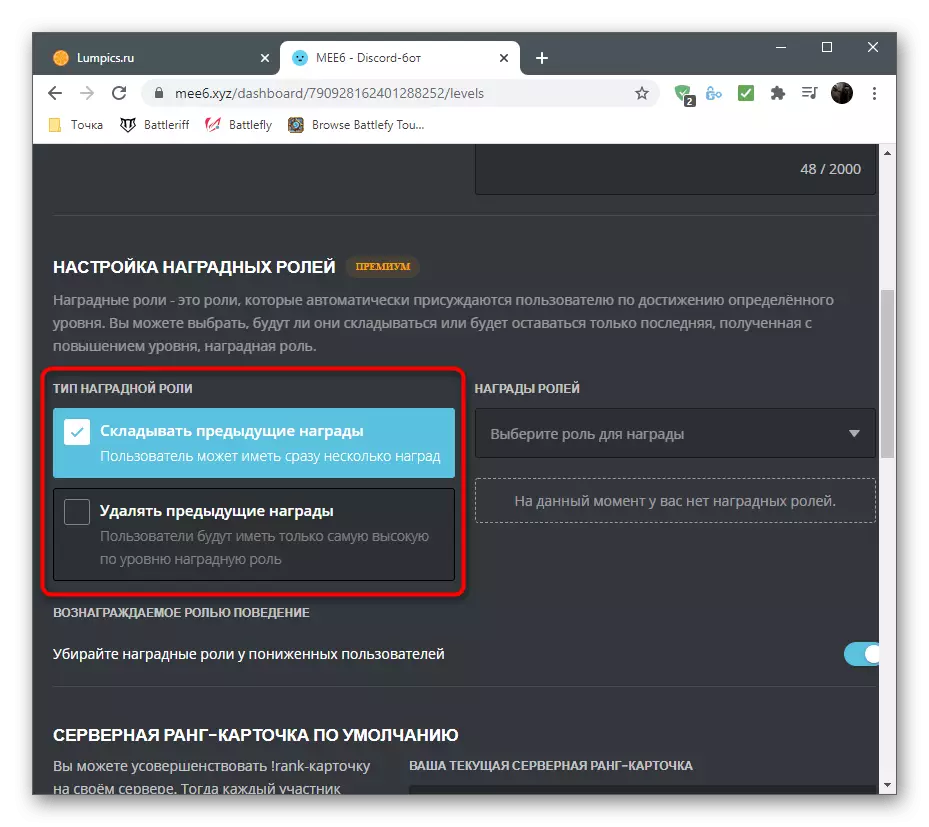
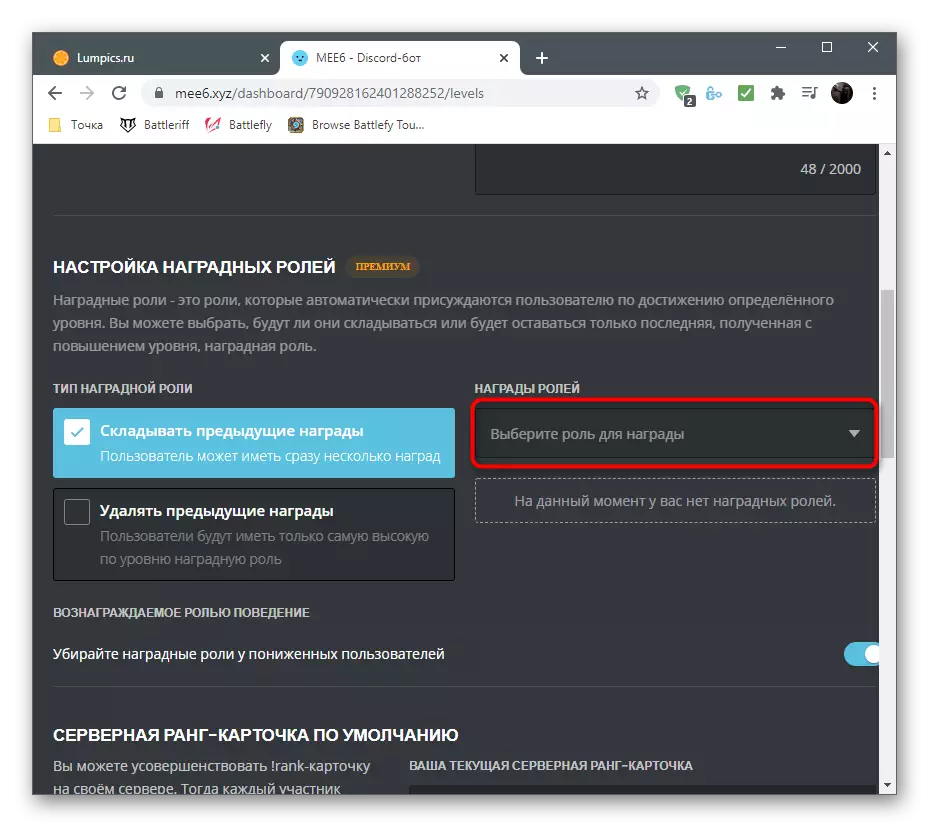
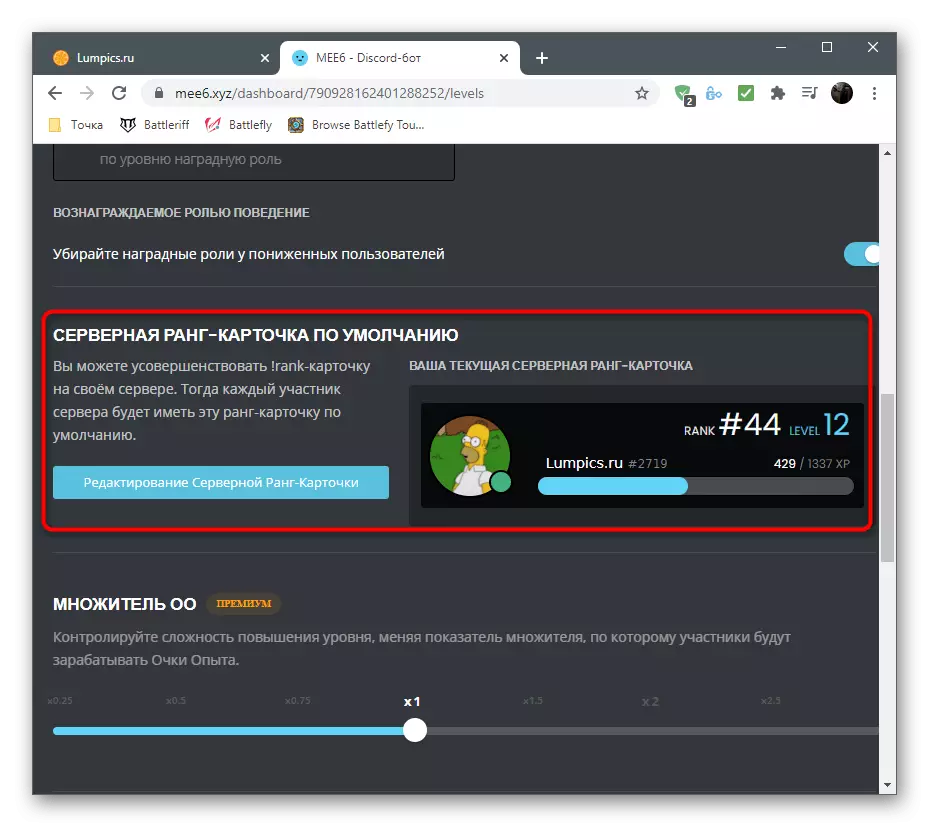
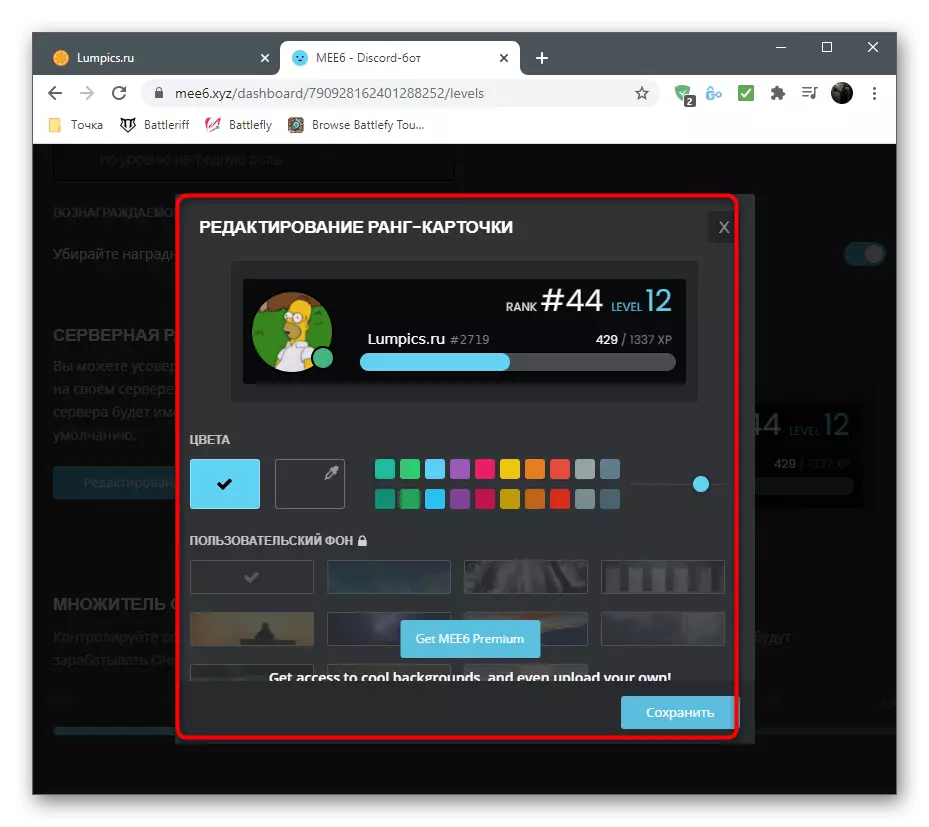


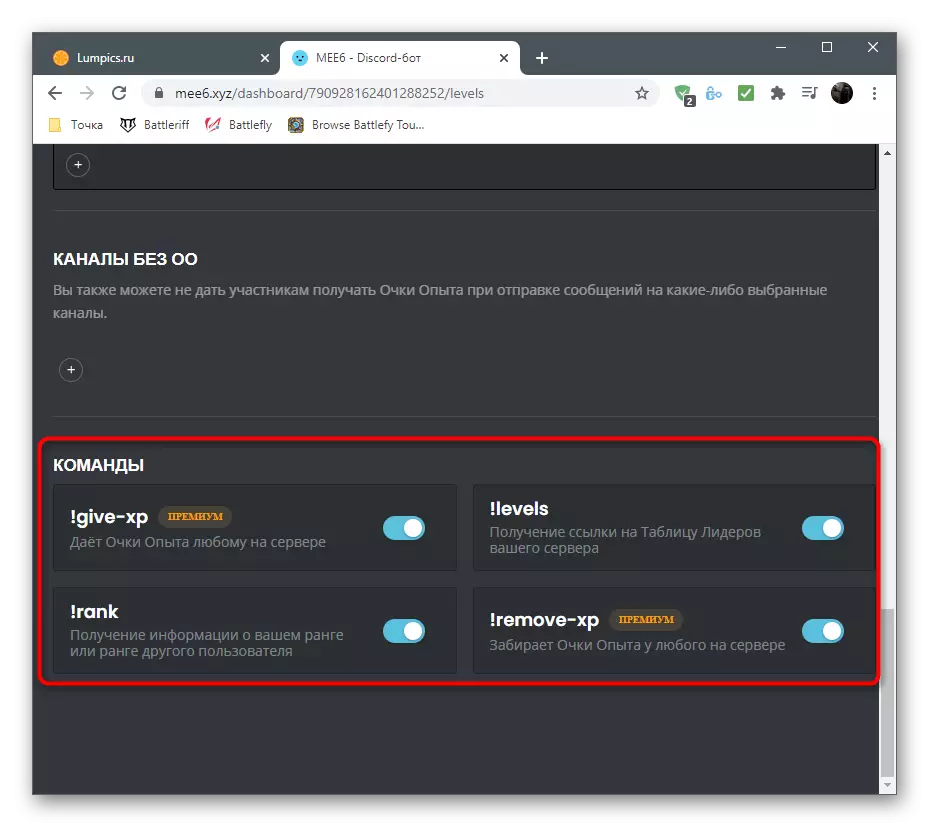
Paŝo 3: Kontrolante Bota en Malkonkordo
Tuj kiam vi plenumis ĉiujn antaŭajn paŝojn kaj agordis Mee6 por vi mem, vi povas sekure kuri la malkonkordon kaj kontroli la laboron de la bot, certigante, ke li konsideras la nivelojn, ĝuste asignas la rolon kaj trapasas la reston de la taskoj.
- Unue, konektiĝu al via servilo kaj certigu, ke la bot estas montrata en la listo de partoprenantoj "interrete". Se ne estas tiel, kontrolu ĉu la servilo estas elektita ĝuste por rajtigo, kaj produkti ĝin denove.
- Por kontroli la nunan nivelon, skribu al iu ajn teksta kanala servilo! Rango.
- Aktivigu la komandon per premado de la eniga ŝlosilo kaj legi la karton aperis sur la ekrano. Daŭrigu komuniki sur la servilo, sekvante kiel la nivelo leviĝas.
- En privataj mesaĝoj estos senditaj al la bot kun informoj pri la personigo de la karto. Ĉi tiu sciigo ricevas ĉiujn uzantojn kaj povos sekvi la ligon por ŝanĝi la aspekton de ĉi tiu atributo.
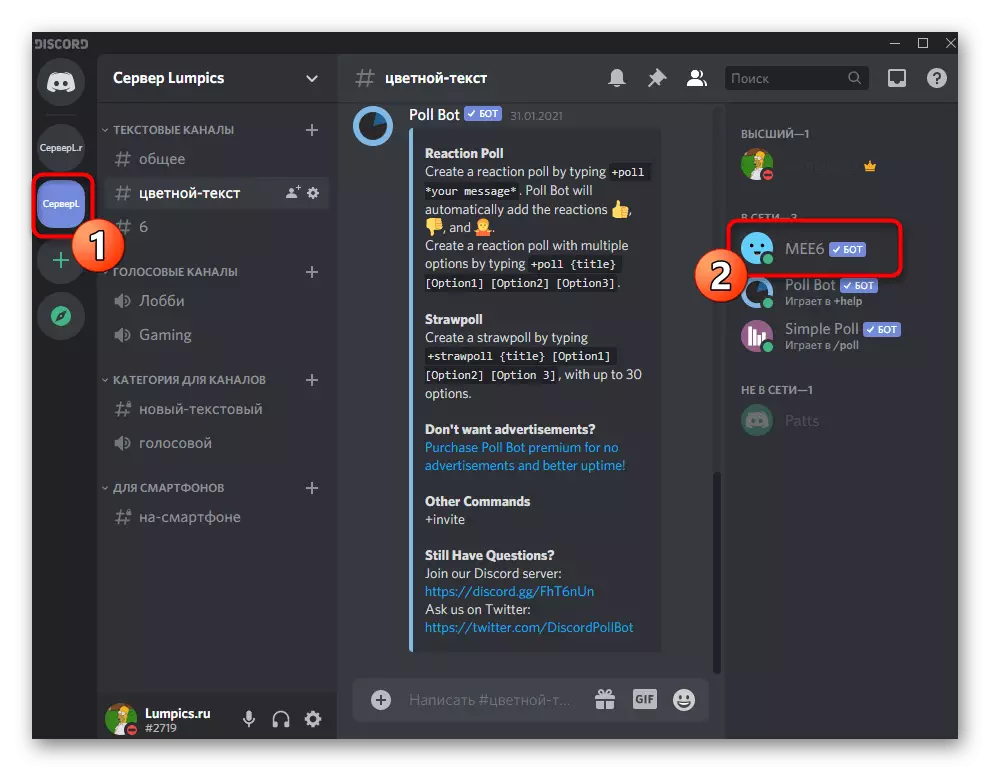


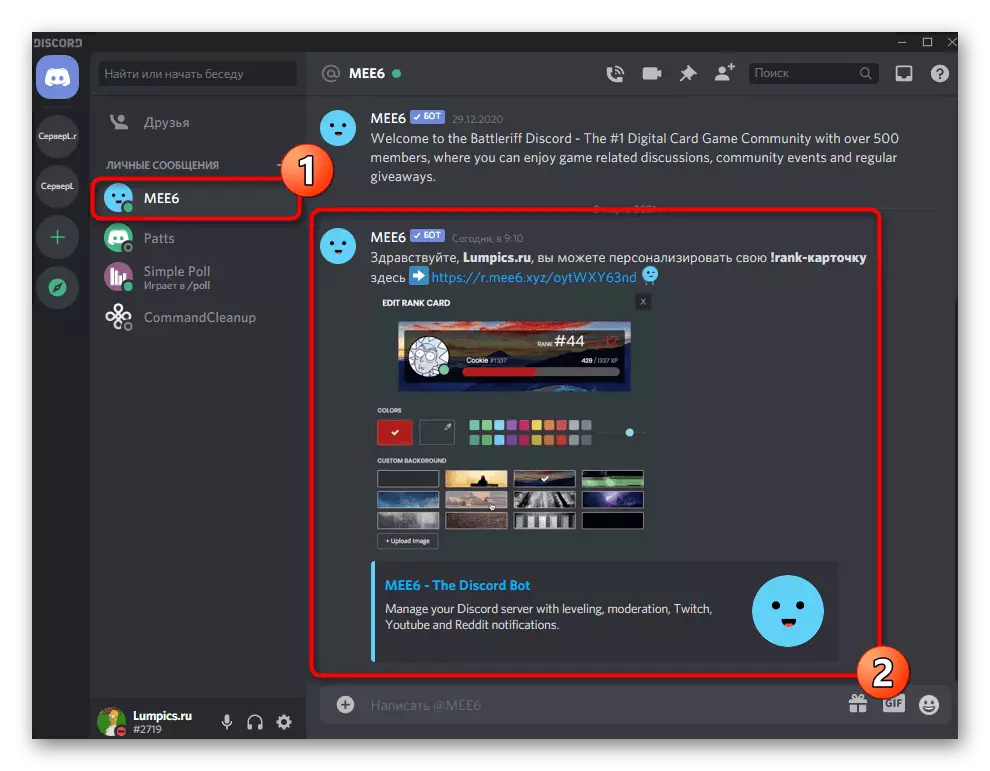
Metodo 2: Dank Memer
Bot nomata Dank Memer estas konata kiel distra ilo aldonanta al la servilo Grinda-elementoj, novaj miensimboloj kaj diversaj amuzaj pecoj por uzantoj, kiuj ne portas praktikan uzon, sed diluu la tempon pasigitan en la servilo. Unu el la funkcioj de la bot estas la organizado de la nivelo algoritmo, kiu ankaŭ laboras pri la principo akiri okulvitrojn por babilado. Tamen, samtempe, Dank Memer ankaŭ aldonas moneron, kaj ĝi povas esti interŝanĝita kun la resto de uzantoj, komerco kaj elspezi por aliaj bezonoj. Se vi fiksas la taŭgajn agordojn, la partoprenantoj povos elspezi la moneron pri ricevado de nivelo. Ni traktu la instaladon kaj agordon de la bot siavice.Paŝo 1: Rajtigo Dank Memer
Dank Memer havas oficialan retejon, sed ĝi estas bezonata ekskluzive por la rajtigo de la bot, ĉar ĉiuj aliaj agordoj kaj vidi gravajn informojn estas ĉefe efektivigitaj sur la servilo post instalado de la bot. Por sukcesa rajtigo, vi bezonos plenumi la sekvajn paŝojn.
Aldoni Dank Memer al la servilo de la oficiala retejo
- Post moviĝo al la ĉefa paĝo de la retejo, alklaku la butonon "Inviti nun".
- En nova fenestro de la falmenuo, elektu la servilon, sur kiu la bot ensalutas kaj alklaku "Daŭrigu".
- Ĉiuj tiktakoj kontraŭaj permesoj devas esti instalitaj, post kio ĝi restas por konfirmi rajtigon.
- Apliki kupron por kompletigi ĉi tiun paŝon.
- Revenu al la oficiala retejo kaj malfermu la sekcion "Komandoj".
- Legu la liston de disponeblaj komandoj kaj priskribo de programistoj por la ĝenerala kompreno de la ebloj kaj ecoj de la bot.
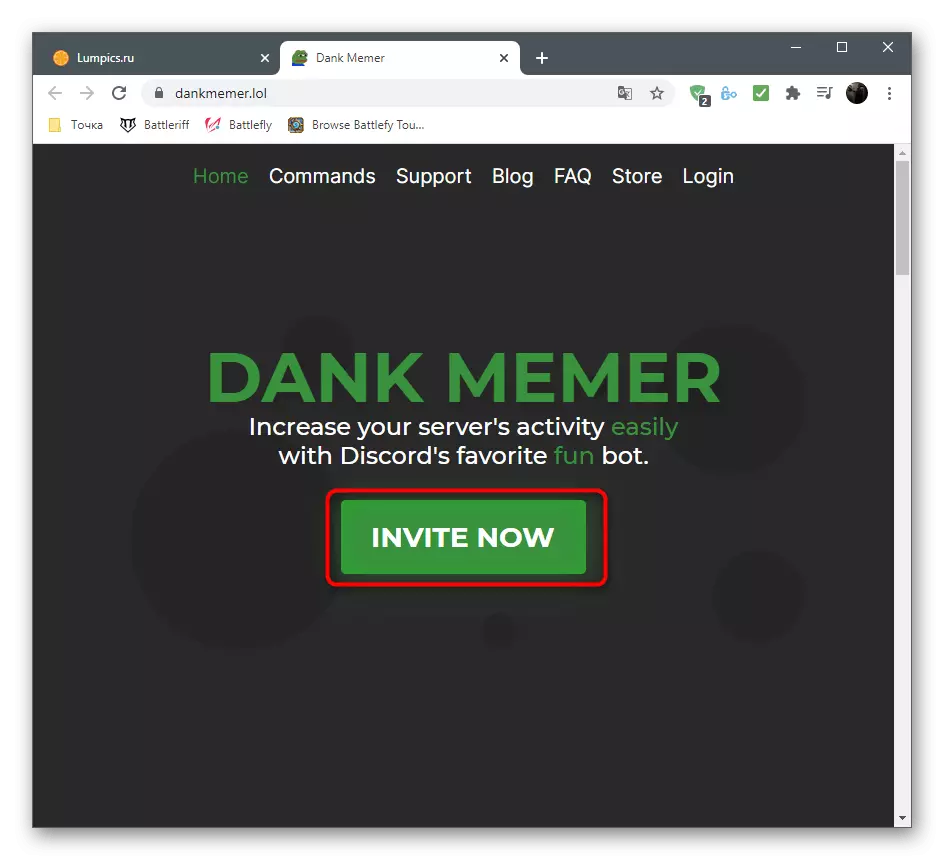
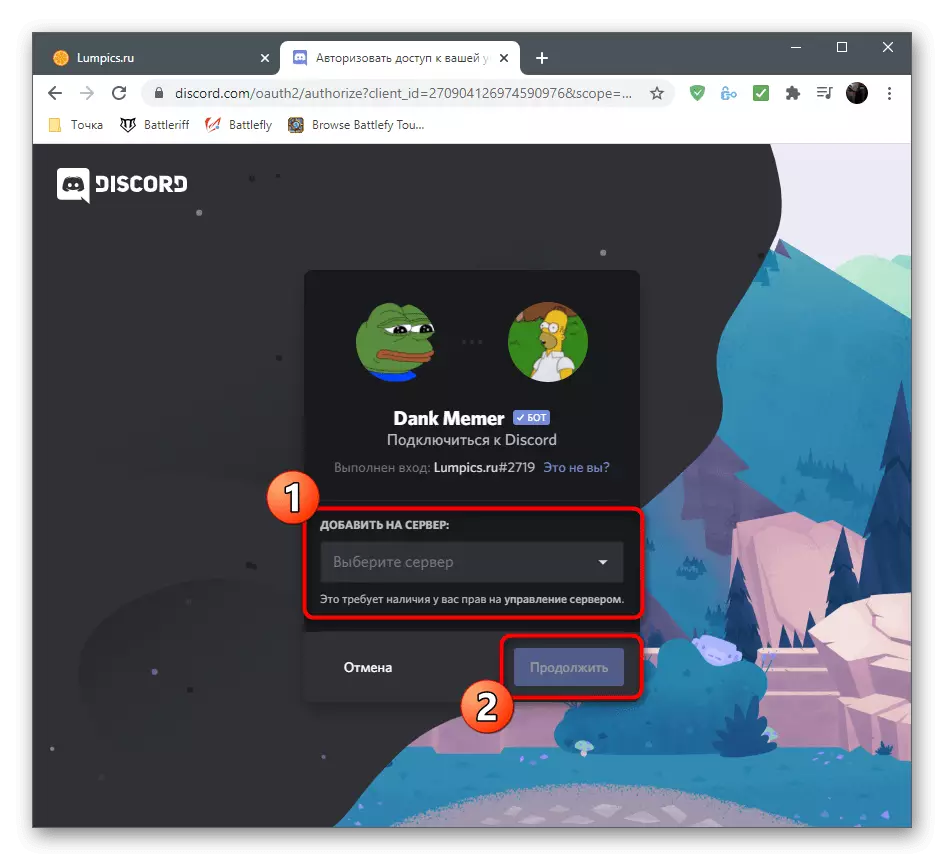
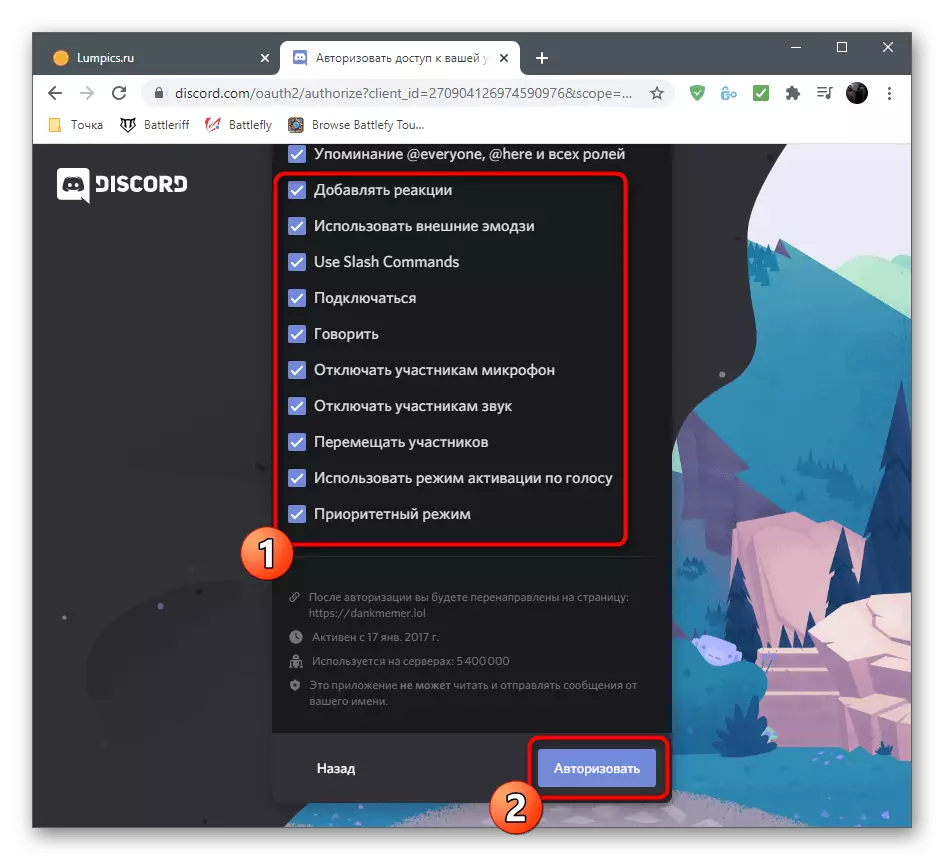
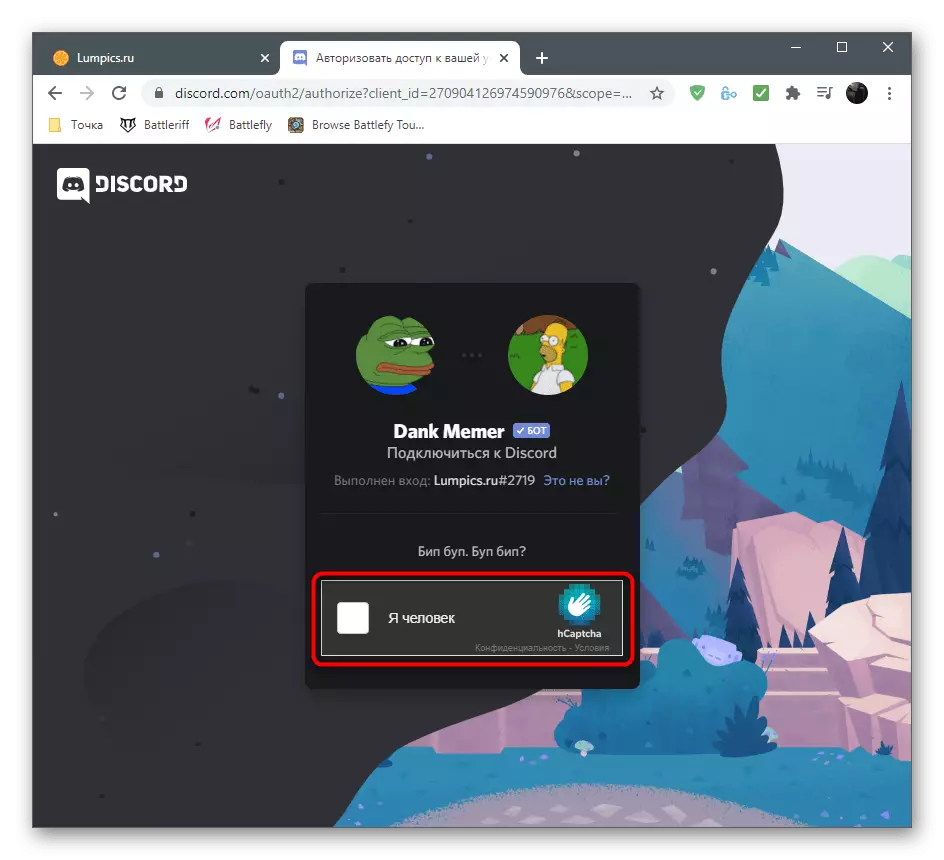
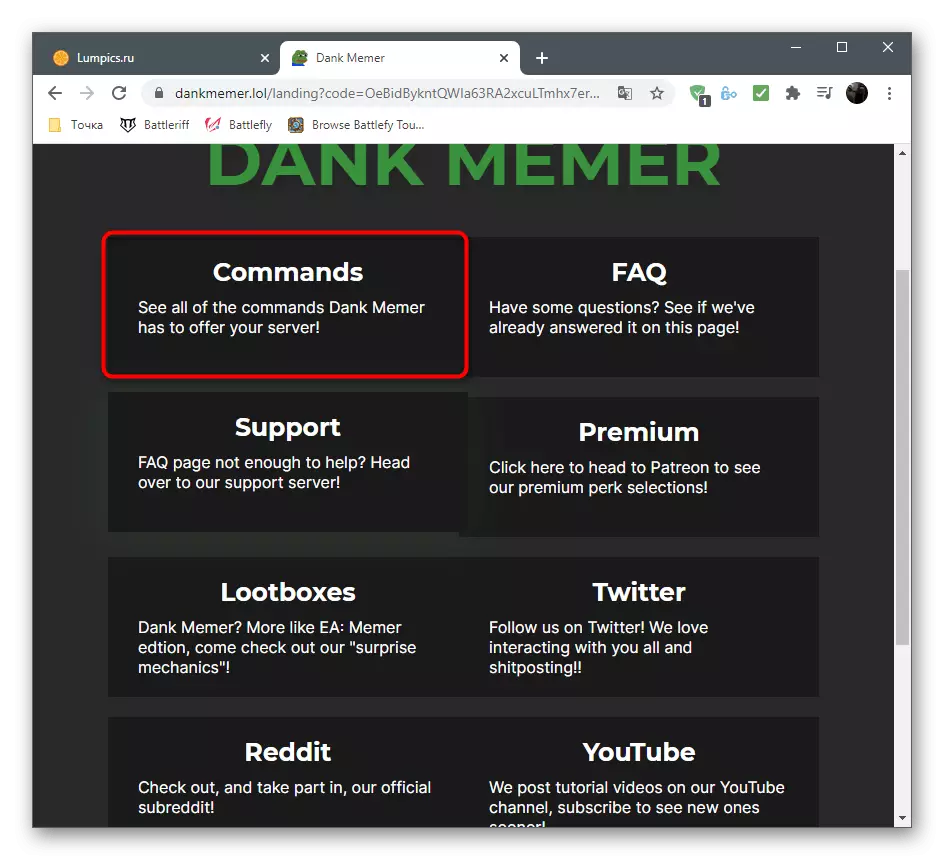
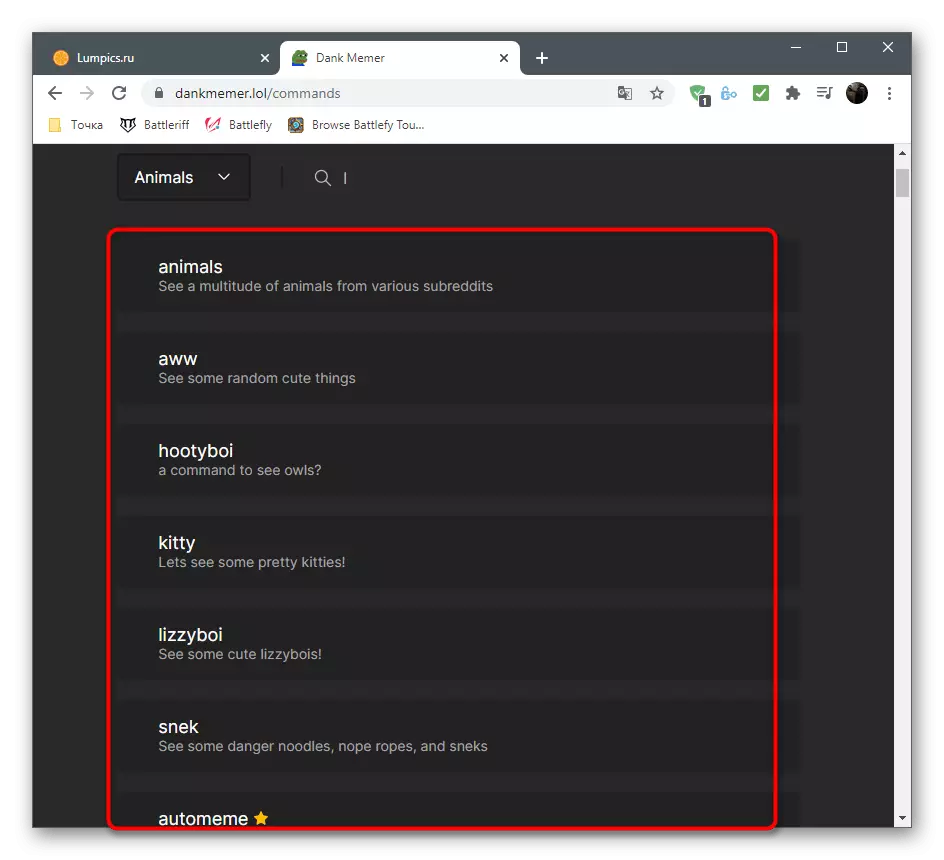
Paŝo 2: Kontrolu bot
Post sukcesa rajtigo, Dank Memer devos iri al via servilo kaj plenumi plurajn komandojn, ne nur certigante, ke la bot funkcias, sed ankaŭ ricevas utilan informon por posta interago.
- Post malfermo de la ĉefa servila kanalo, vi devas vidi mesaĝon de Dank Memer, kie la ĝeneralaj principoj prilabori kun bot. Dekstre de la listo de partoprenantoj aperos avataro de ĉi tiu ilo, kiu implicas ĝian sukcesan aldonon.
- Enigu la Pls-helpan komandon por ricevi liston de helpaj komandoj en diversaj direktoj de la bot.
- Ekzemple, vi povas eniri Pls helpi moneron por ricevi liston de ĉiuj teamoj asociitaj kun la bot-ekonomio.
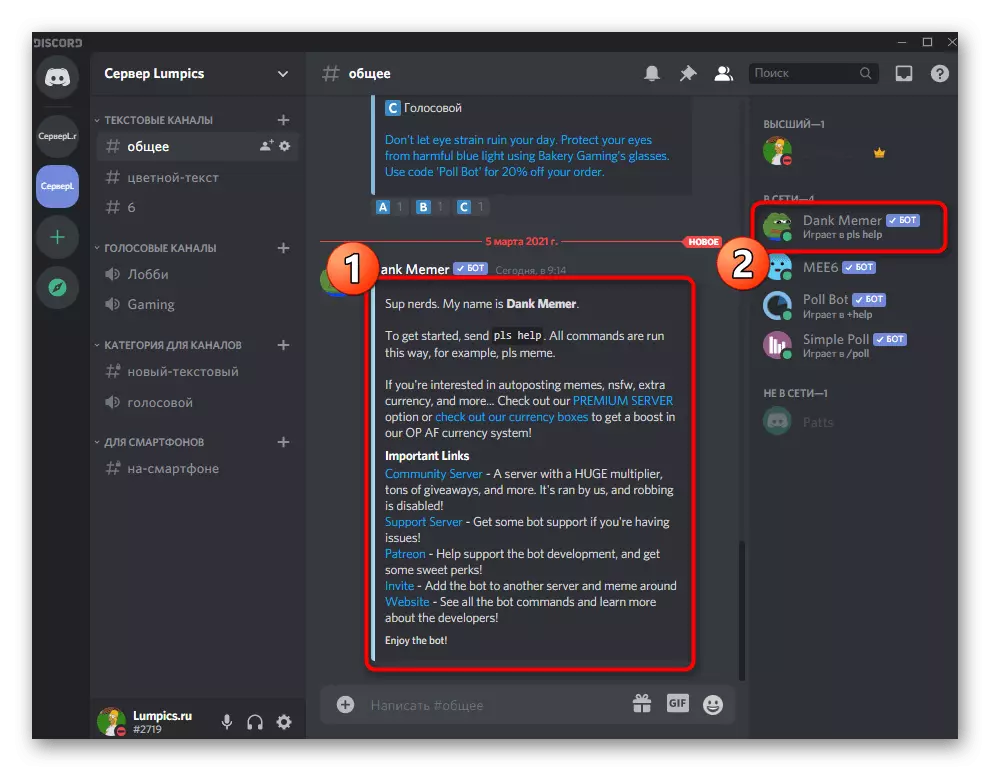
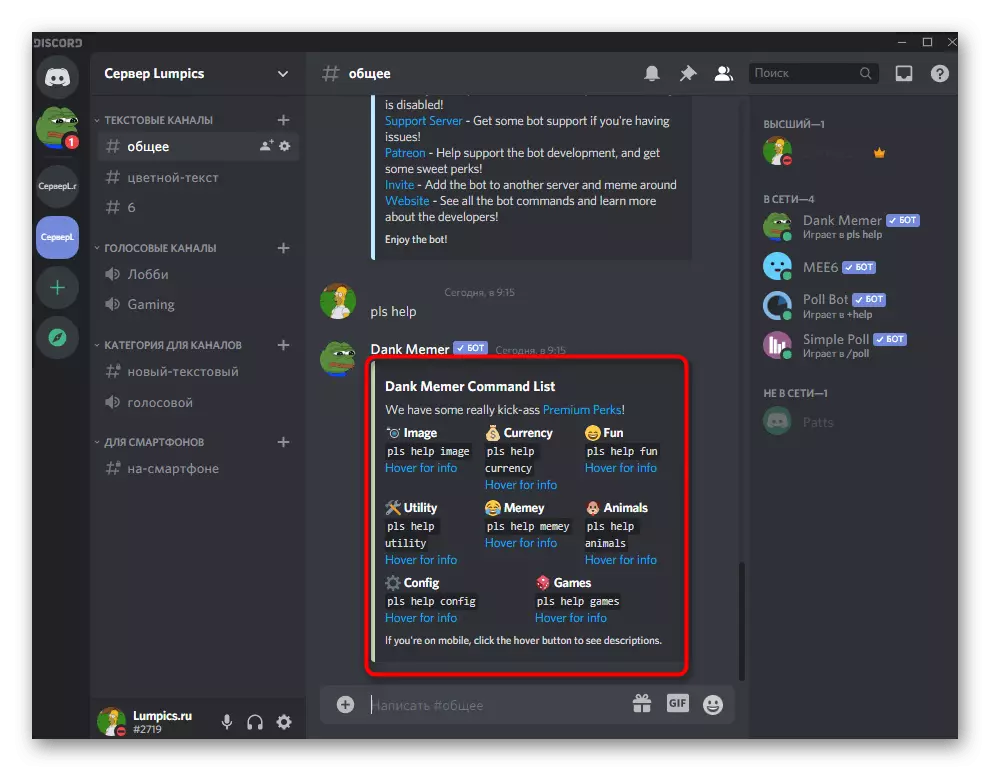
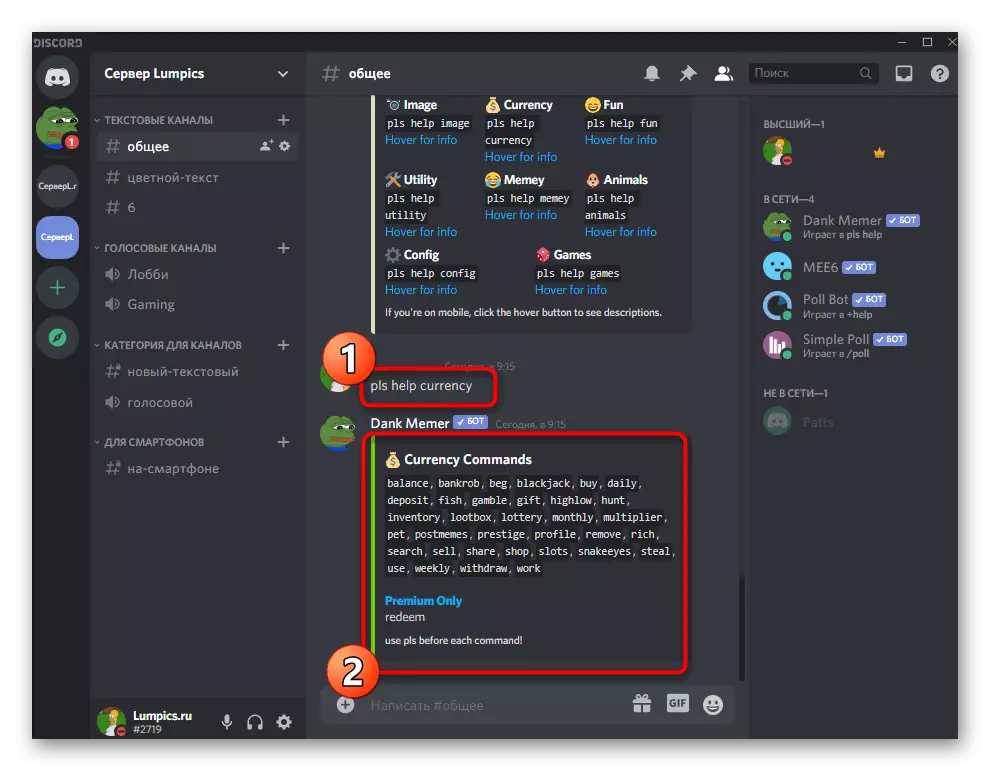
Paŝo 3: Montri vian nivelon
La nivelo sistemo ankaŭ komencas funkcii tuj, sed, bedaŭrinde, ne havas tiajn agordojn kiuj estis disponeblaj en la antaŭa bot. Vi havas la okazon nur kontroli vian nivelon kaj la aktualan numeron de sperto. Por fari tion, enigu la Pls Profilo-komandon pri la teksto-kanalo kaj premu ENTER.
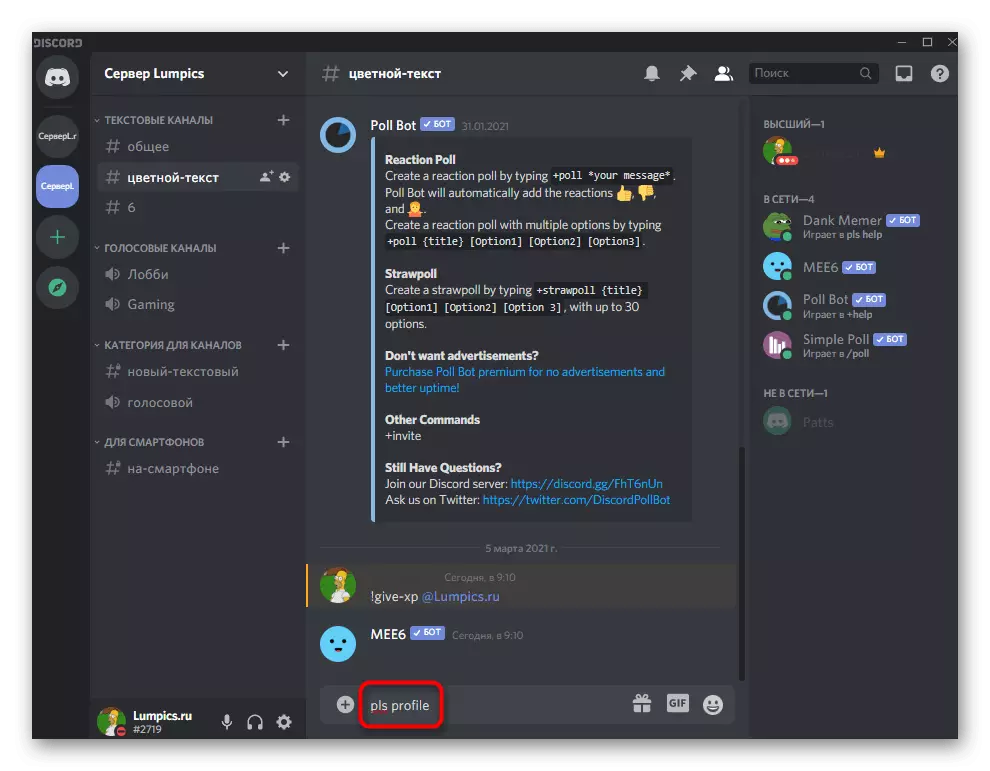
La nova mesaĝo de la bot montras ne nur la nunan nivelon, sed ankaŭ la nombro de financoj gajnitaj, inventaro, sperto kaj moneroj en la banko. Lernu pli pri tio, kion signifas ĉiu el ĉi tiuj aĵoj kaj kiel uzi la samajn monerojn, vi povas legi en la retejo de Dank Memer, kie la programistoj priskribas ĉiujn aspektojn de la bot.
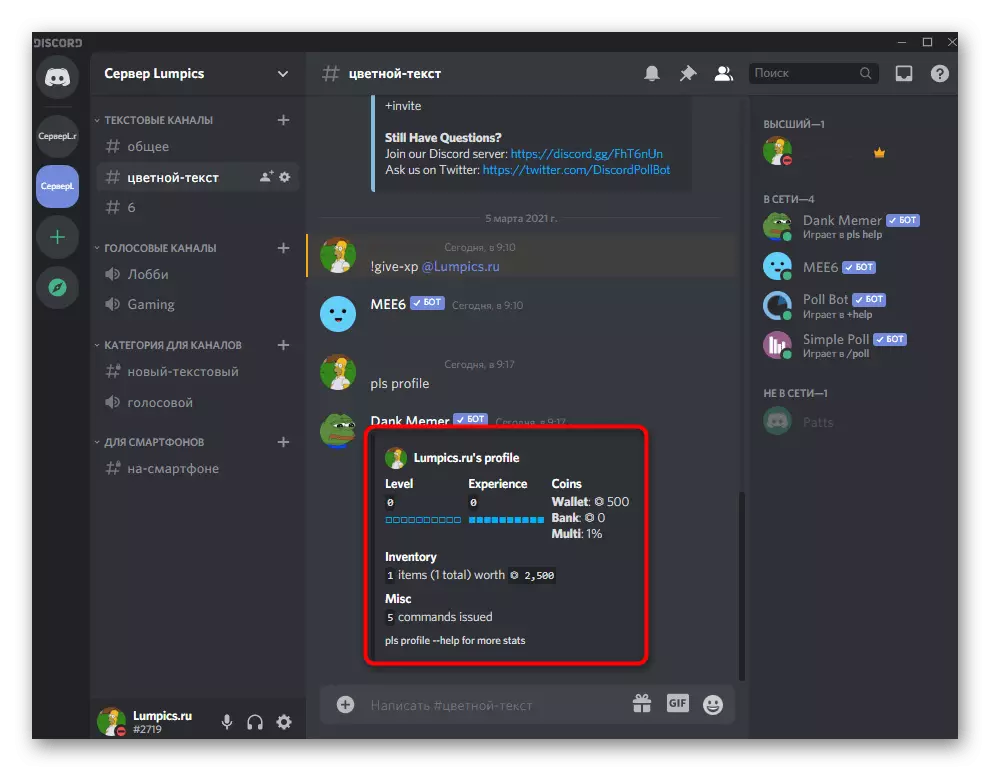
Metodo 3: Provo
Probovo estas alia multfunkcia bot por administri servilon kun subteno por levi nivelojn. I funkcias por analogio kun Mee6, sed havas proprajn kaj karakterizaĵojn, danke al kiu parto de la uzantoj lin preferas ne akiri premion en la instrumento menciita.Paŝo 1: Aldonado de antaŭparolo al la servilo
Probota rajtigo preskaŭ ne diferencas de aldonado de jam diskutitaj robotoj, sed ankoraŭ mallonge pripensos ĉi tiun procezon por ke vi ne havas malfacilaĵojn. La ĉeesto de la oficiala retejo rapidigos la aldonon kaj certigos, ke vi ricevos precize la bot, kiun vi volas.
Aldoni Provo al la servilo de la oficiala retejo
- Sur la botpaĝo, lokalizi la butonon "Aldoni al Malkonkordo".
- Elektu servilon por aldoni kaj iri al la sekva paŝo.
- Konfirmu la rajtigon de la eniro CAPTCHA.
- Revenu al la retejo kaj certigu, ke la servilo nun aperas maldekstre (la panelo kun serviloj estas efektivigita sammaniere kiel en la malkonkordo), kaj ankaŭ prezentas la menuon kun ĉiuj necesaj agordoj.
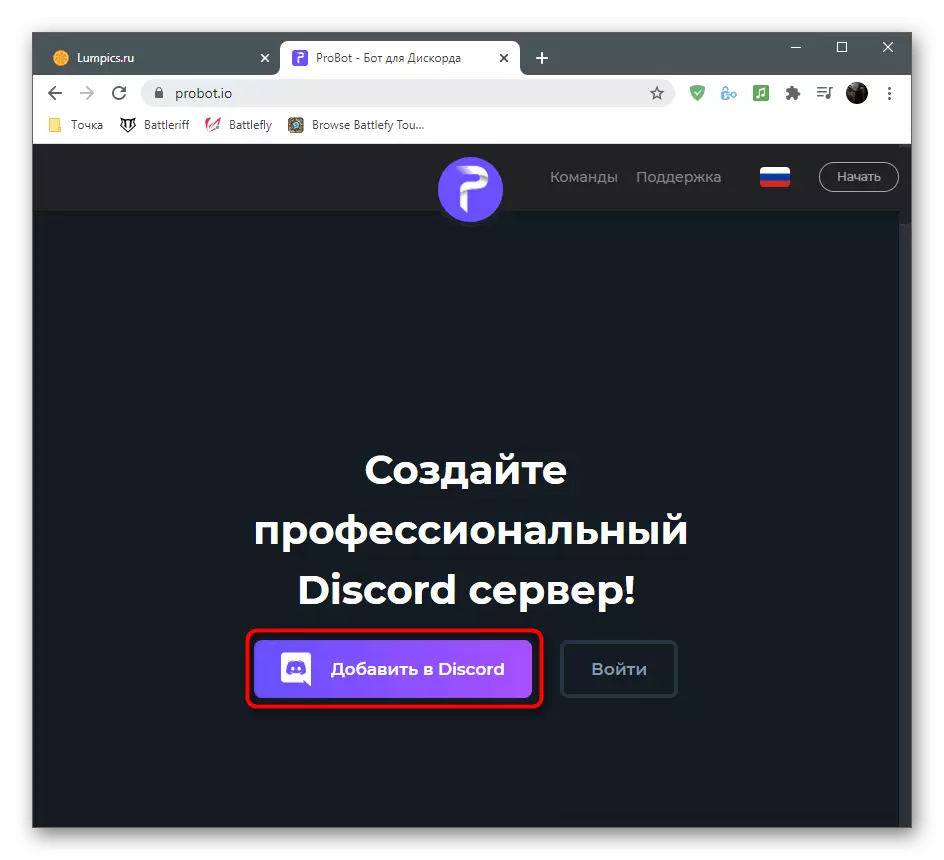
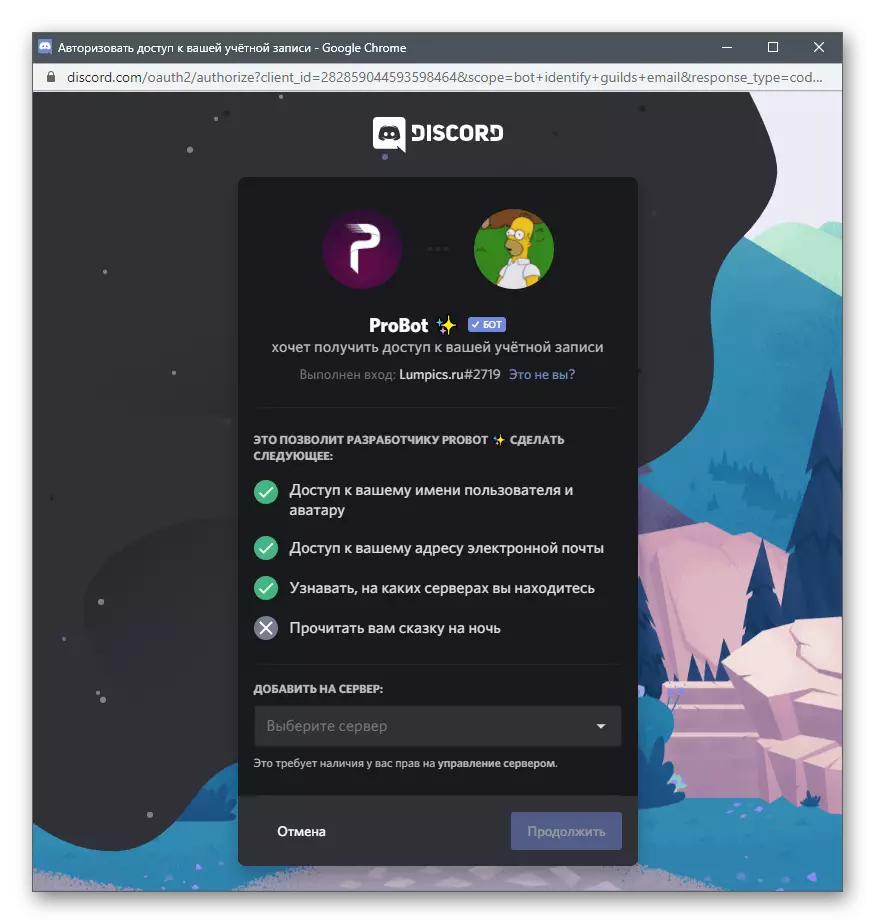


Paŝo 2: Starigi la nivelan sistemon
Post sukcese aldonante Probovon al la servilo, vi povas daŭrigi redakti la parametrojn, kiu estas efektivigita sur la bot-retejo. I estas multe pli konvena ol nur enmeti komandojn, ĉar la uzanto havas pli larĝan gamon de ebloj.
- En la retejo de Probot, voku la menuon pri administrado de servilo kaj iru al la "nivelo-sistemo" tra ĝi.
- En la unua bloko, la ĉefa agordo estas efektivigita: la elekto de roloj kaj kanaloj, kiuj ne ricevas nivelojn, kanalon kun la elmontrado de sciigoj kaj la mesaĝo montrita sur la ekrano.
- Se vi volas atribui rolon-uzantojn kiel premion por levi nivelon, alklaku la butonon "Aldoni Review".
- Plenigu la ŝnuron, kiu aperas kaj ne forgesu elekti rolon por specifa nivelo. Se post pliigo de la rolo devus anstataŭi unu la alian, nepre aktivigu la parametron "Forigi nivelon".
- Fine, konatiĝu kun la du disponeblaj komandoj por montri la pintojn de la partoprenantoj laŭ la nombro de punktoj kaj la montrado de la personaj statistikoj de la uzanto. Decidu ĉu vi volas, ke ĉi tiuj komandoj uzu ĉiujn servilajn membrojn.
- Antaŭ ol eliri, ne forgesu ŝpari ŝanĝojn, alie ili ĉiuj resetos.
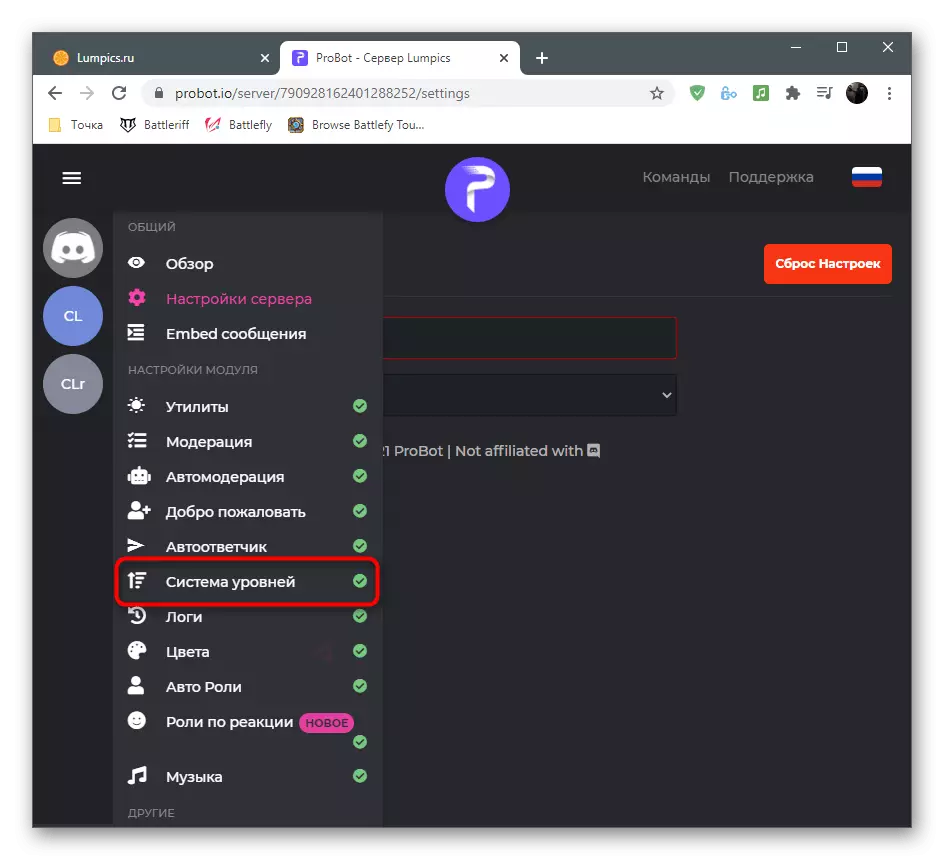
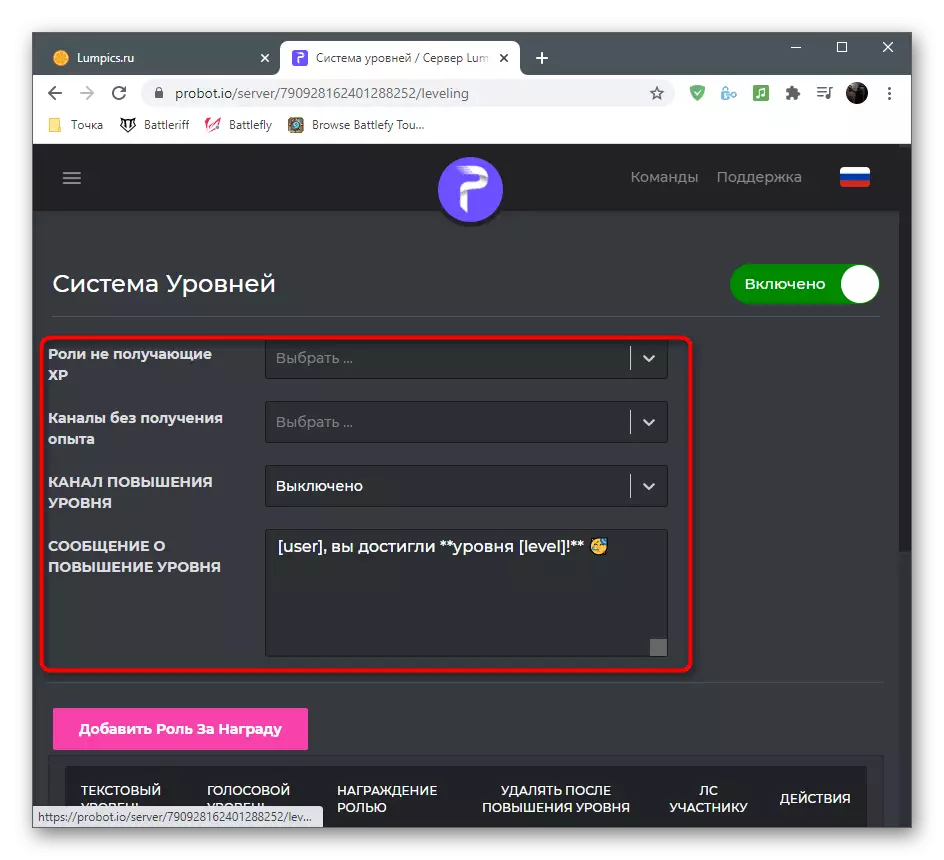
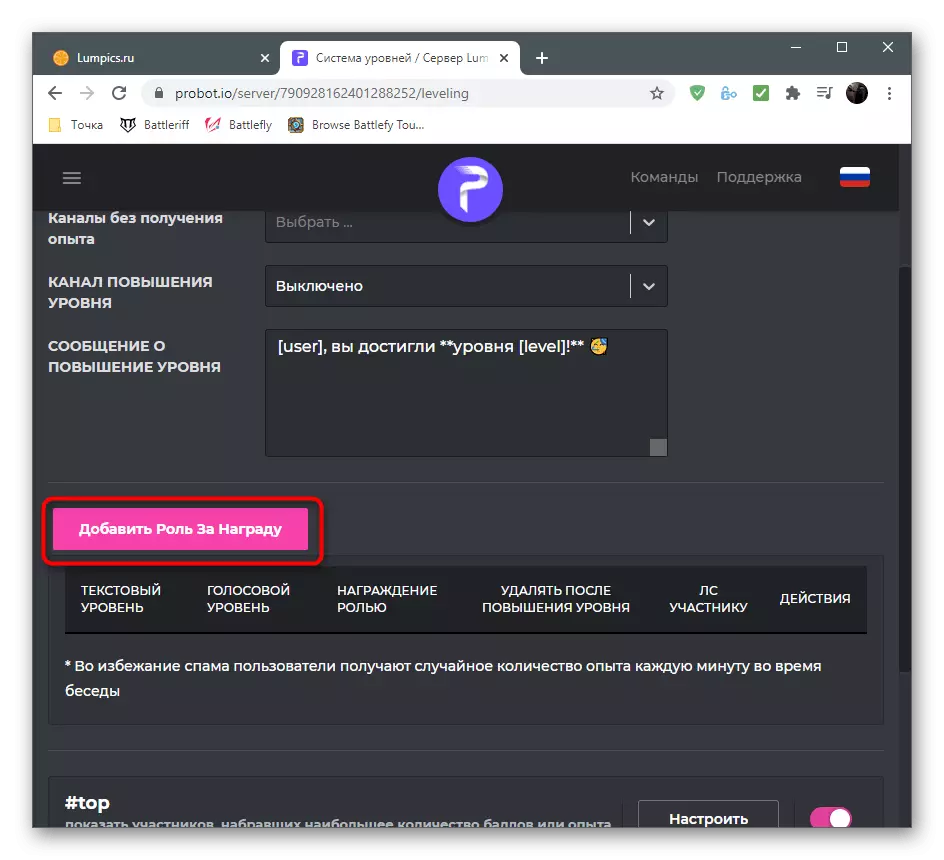
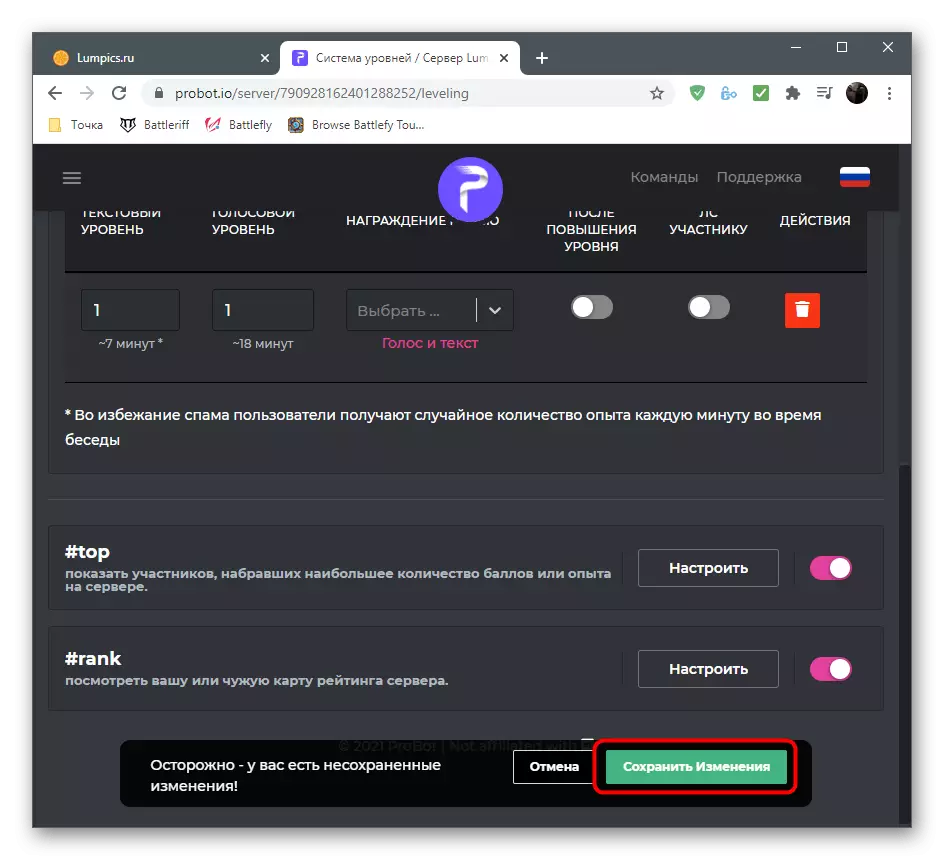
Paŝo 3: Kontrolante Bota en Malkonkordo
La fina stadio estas konfirmi la agadon de Programo post apliki ĉiujn agordojn en la oficiala retejo. Ni montros kiel certigi, ke ĝi funkcias, kaj kun la kontrolo kaj komandoj, vi povas eltrovi ĝin mem.
- Unue, post ŝanĝo al via servilo en la listo de partoprenantoj "interrete" vi devus vidi ĉi tiun bot. Sube estas la surskribo "teatraĵoj en #help", kio signifas, ke vi povas uzi la #help-komandon por helpo.
- Enigu la komandon #Rank, kiu montras la aktualan uzantan statuson en la nivelo sistemo.
- Se la karto aperis, tiam la antaŭe faritaj agordoj estas ĝustaj kaj ĉiuj partoprenantoj ricevos nivelojn komunikante per voĉaj kaj tekstaj kanaloj.
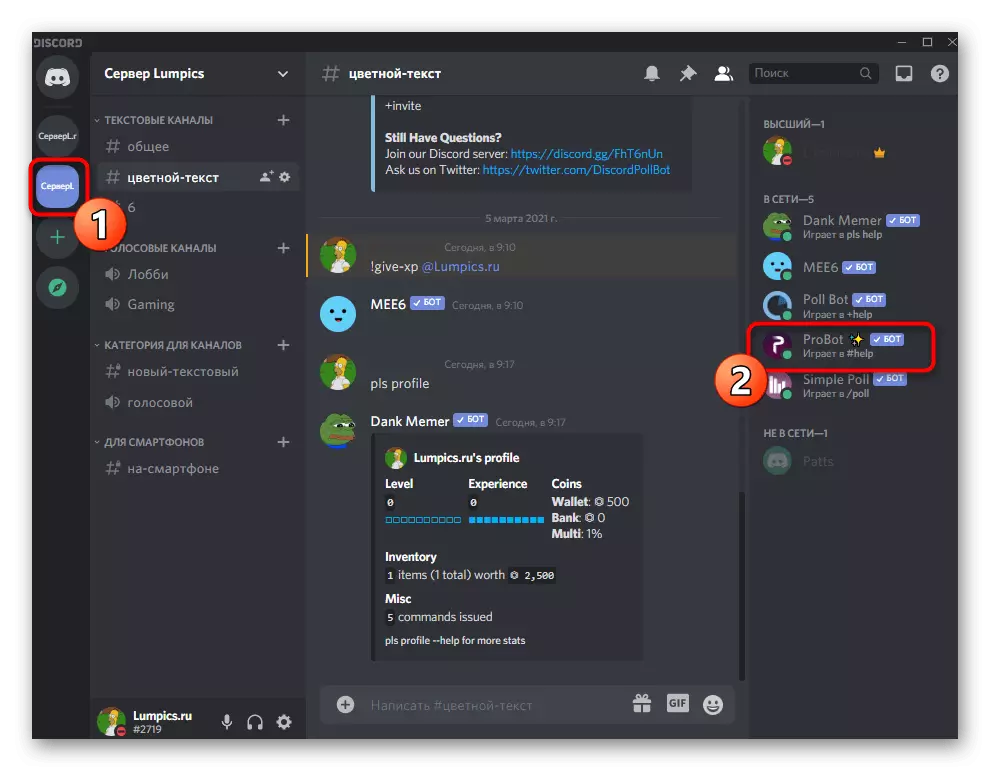
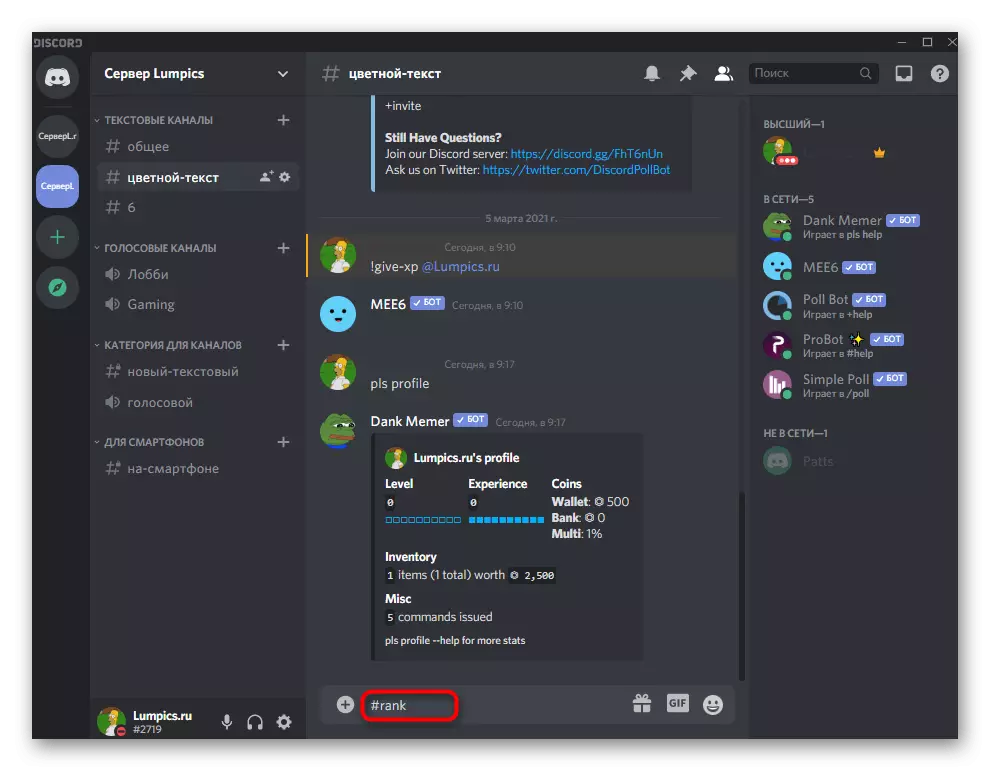

Notu, ke kiam vi kreas pretajn rolojn, necesas konsideri la samajn regulojn kiel aldoninte ordinarajn. Agordu viajn rajtojn, permesojn kaj restriktojn por ĉiu rolo por ke uzantoj komprenu, kion precize ili ricevas privilegiojn kun niveloj.
Legu ankaŭ: aldonante kaj distribuante rolojn sur la servilo en malkonkordo
Ĉi tiuj estis bots por aldoni sistemon al la servilo al la servilo, kaj se vi volas pligrandigi sian funkcion eĉ pli, lernu pli pri la resto de la priskribitaj iloj priskribitaj aŭ rajtigi plurajn pliajn robotojn elektante ilin de alia artikolo pri nia retejo.
Legu pli: Utilaj Bots por malkonkordo
